Kaip filtruoti el. Laiškus "iOS 10" versijoje

" iOS 10 "galiausiai papildo galimybę filtruoti el. Laišką, atsižvelgiant į kelis iš anksto nustatytus kriterijus.
SUSIJĘS: Kaip nustatyti taisykles "Apple Mail"
Pašto filtrai gali būti nieko naujo jums. Jei naudojate "Mail on macOS" (arba kitas populiarias el. Pašto programas šiuo klausimu), jau esate susipažinę su taisyklėmis, tačiau taip pat galite lengvai rūšiuoti pašto dėžutes keliais būdais. Programoje "Mobilusis paštas" filtrai iki šiol nebuvo.

Jei norite naudoti filtrus, atidarykite "Mail" savo "iPhone" arba "iPad" ir palieskite naują filtrų mygtuką apatiniame kairiajame kampe.
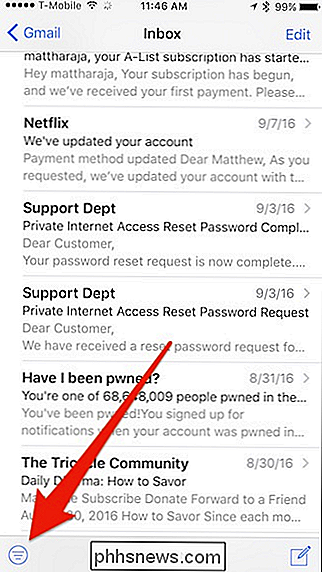
Bakstelėkite šį mažą filtro mygtuką ir pamatysite lango "Pašto" apačioje esančią dabartinę filtrų schemą. Šiuo atveju mes jau išfiltruoti mūsų paštą pagal paštą, išsiųstą adresatui (Me), ir bet kokius pranešimus, kuriuose yra priedų.
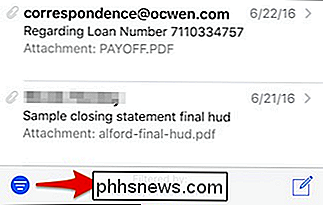
Bakstelėkite nuorodą "Filtruoti pagal", kad atidarytumėte "Filter" skydelį. Jūsų galimybės yra tik tai, ką čia matote.
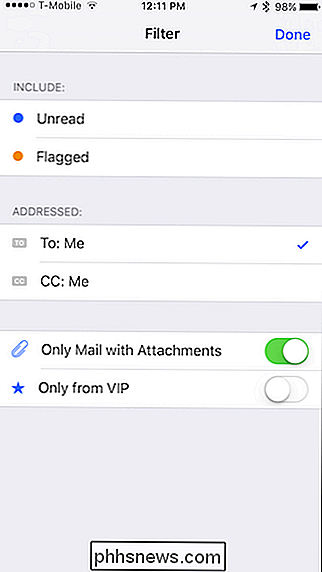
Kai baigsite pasirinkti, kaip norite filtruoti savo paštą, bakstelėkite mygtuką "Atlikta" viršutiniame dešiniajame kampe ir būsite grąžinti į dabartinę pašto dėžutę arba Pašto dėžutės aplankas.
Jūsų paštas bus išfiltruotas, kol vėl bakstelėsite "FIlter" mygtuką, kad jį išjungtumėte.
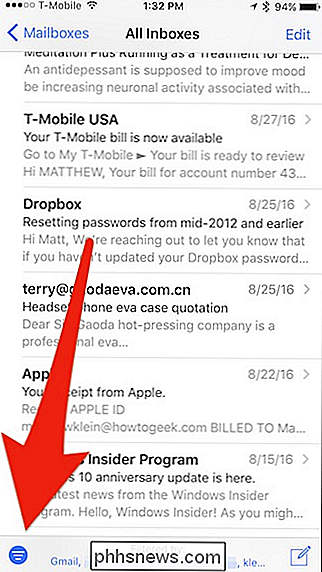
Čia pateikiama pašto filtrai, kai mes juos žiūrime iš "Visos gautinos žinutės". Skirtingai nuo to, kai nustatote filtrus iš vienos konkrečios pašto dėžutės (darant prielaidą, kad turite daugiau nei vieną), visas gautųjų dėžutės vaizdas leidžia jums įtraukti paštą iš vieno ar daugiau (arba visų) savo pašto dėžutės.
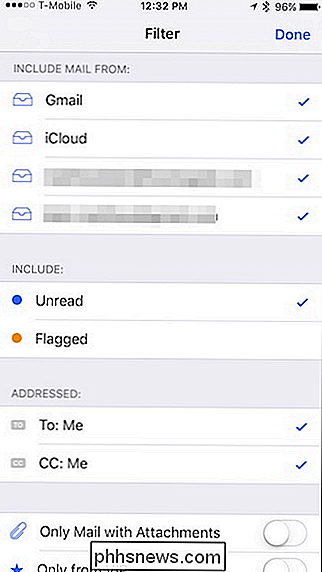
Čia mes filtruoti visus pašto dėžutes į neskaitytus laiškus, išsiųstusius į mane, ir "į mane".
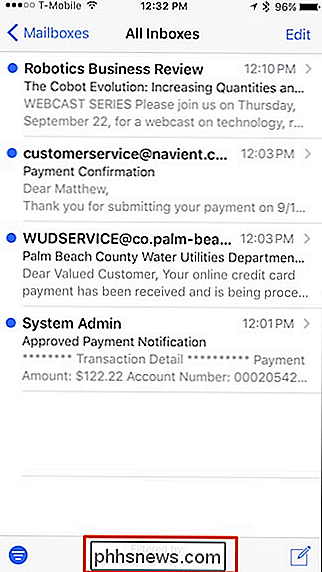
Filtrų naudojimas bent jau leis jums rūšiuoti kasdieninį tekėjimą, kurį galbūt įpratėte. Filtrai yra patvarūs, o tai reiškia, kad jie bus tokie, kaip juos sukonfigūravote kiekvienai pašto dėžutei. Pavyzdžiui, jei priskirsite filtro schemą vienai paskyrai, kitai schemai bus taikoma kita, tada kiekviena schema bus išsaugota būtent šiai paskyrai, kai kitą kartą naudosite filtrus.
Mes laukiame, ar "Apple" išplečia šiuos naujus filtrus, bent pridedant kriterijus ir netgi galimybę nustatyti pasirinktines filtro taisykles. Vis dėlto ši nauja funkcija turėtų suteikti visiems visiems naudingus įrankius, siekiant rasti svarbų el. Laišką, kuris gali būti prarastas tarp šlamšto ir kitų nepatogumų.

Kaip ignoruoti atvejį, kai naudojamas skirtuko užbaigimas "Linux" terminale
Komandinės eilutė "Linux" yra didžiosios ir mažosios raidės. Kai naudojate skirtuko užbaigimą, kad greitai pakeistumėte arba sąraše esančių komandų eilutes, turite atitikti katalogų pavadinimų atvejį. SUSIJUSIOS: Naudokite Tab Completion, kad komandų eilutės būtų greitesnės bet kurioje operacinėje sistemoje Užduočių atlikimas leidžia greičiau ir lengviau įvesti katalogų pavadinimus komandinėje eilutėje.

Kaip pridėti savo muziką į "Apple Music"
"Apple Music" buvo prieinamas visuomenei jau maždaug per mėnesį, ir iki šiol paslauga atrodo, kad ji ir toliau ims pasiimti garu, nes daugiau nesiųstų "iPhone" savininkų konvertuoti. Bet ką jūs darote, jei norite sujungti dabartinę "indie hitų", savarankiškai įrašytų takelių ir požeminių dainų kolekciją į "Apple" didėjantį srautinių duomenų archyvą?



